대시보드 1.0 생성
선택할 대시보드 버전을 결정하는 데 도움이 필요하십니까? 대시보드 버전 정보를 참조하십시오.
주:
대시보드 2.0을 생성하려면 대시보드 2.0 생성을 참조하십시오.
- 홈 페이지에서 대시보드, 생성 순으로 누릅니다.
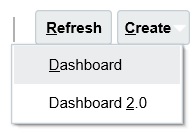
- 제공된 옵션에서 대시보드 1.0를 선택합니다.
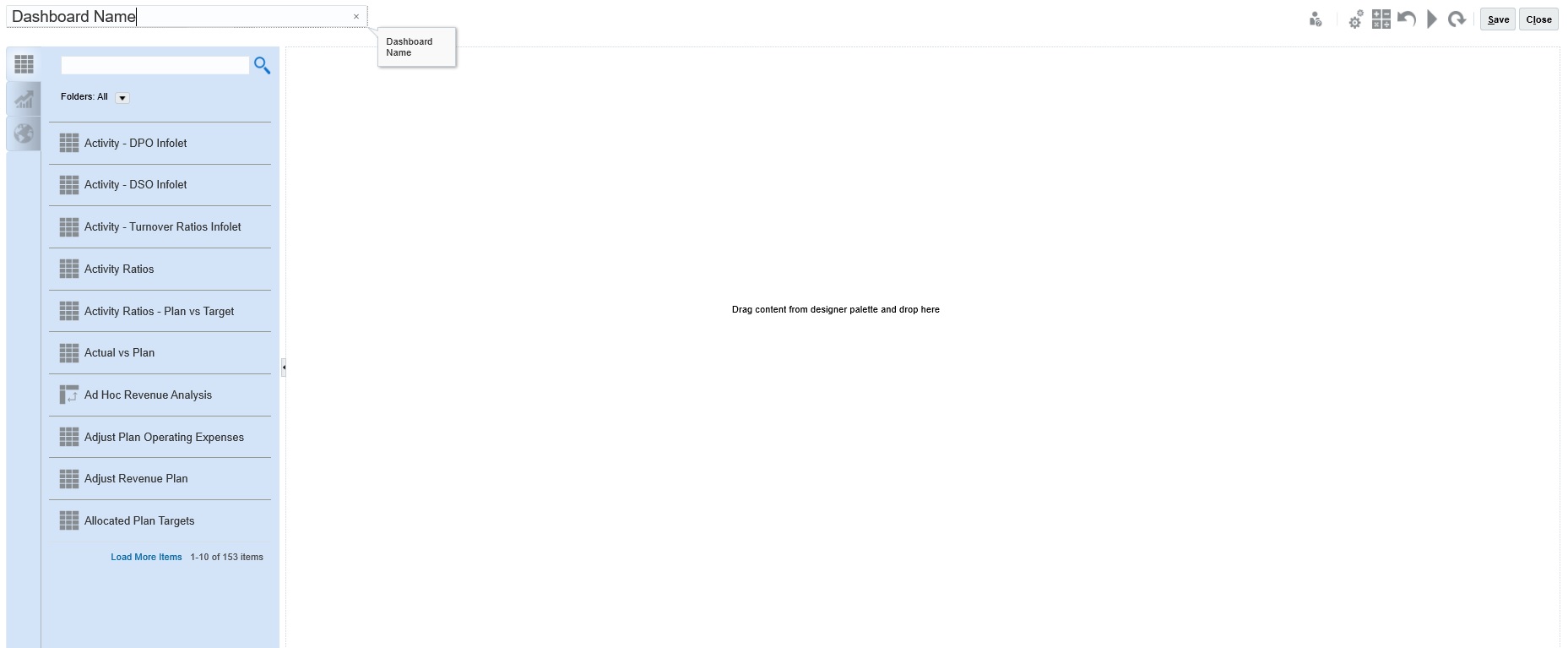
- 기본 대시보드 이름을 누르고 입력 상자에 새 이름을 입력하여 이름을 입력합니다.
설정을 누르고 이름을 제목으로 사용을 선택 취소한 다음, 제목을 입력하고 대화상자에서 서식을 설정하여 사용자정의 서식의 제목을 대시보드에 지정할 수 있습니다.
- 왼쪽에 있는 디자인 팔레트에서 객체를 대시보드 캔버스로 끌어다 놓습니다.
다음 객체 중에서 선택합니다.
표 14-3 대시보드 객체
객체 설명 양식 양식 폴더를 탐색하거나 이름으로 검색하여 대시보드에 포함할 양식을 선택합니다. 양식 지침을 대시보드에 추가한 후 지침을 보려면 양식을 마우스로 가리키고 지침(
 )을 누릅니다.
)을 누릅니다.양식에 대해 설정된 액세스 권한이 대시보드에서 적용됩니다.
차트 유형 대시보드에 포함할 차트 유형을 선택합니다. 처음 추가한 경우 선택한 차트에 샘플 데이터가 있습니다. 그런 다음 차트에 양식을 데이터 소스로 연결합니다. 차트를 양식에 연결하면 사용자가 연계된 차트에서 양식의 데이터 변경 결과를 즉시 확인할 수 있습니다.
기본적으로 누락되거나 숨겨진 데이터는 0으로 플로팅됩니다. 선택한 차트 유형(영역, 버블, 조합, 선형, 방사형, 분산형)에 대해 차트 설정에서 누락된 값을 0으로 플로팅 옵션을 선택취소하여 이 설정을 사용 안함으로 설정할 수 있습니다. 이 옵션을 지우면 누락되거나 숨겨진 데이터가 무시되며 해당 차트 유형에 대해 더 이상 플로팅되지 않습니다.
조합 차트 유형은 차트에 세로 막대 및 꺾은선과 행 데이터를 교대로 표시합니다. 예를 들어 양식의 1행에 있는 데이터는 세로 막대로 표시되고 2행에 있는 데이터는 꺾은선으로 표시되며 짝수 행과 홀수 행의 차트 유형이 교대로 표시됩니다. 조합 차트 유형은 최대 20개까지 행 데이터를 표시할 수 있지만, 특히 두 범주의 데이터를 비교할 때 유용합니다. 예를 들어 수년 간의 독일 및 프랑스 평균 환율을 비교하려고 하므로 양식의 1행에는 독일 환율, 2행에는 프랑스 환율이 포함됩니다.
게이지 차트 유형에 대한 자세한 내용은 게이지 차트 유형 정보를 참조하십시오.
바둑판식 성능 뷰라고도 하는 바둑판식 차트 유형을 사용하면 큐브에서 표시할 특정 값을 선택할 수 있습니다. 바둑판식 나열 차트 유형 정보을 참조하십시오.
설명 외부 아티팩트, 설명 순으로 선택합니다. 데이터 또는 차트를 설명하는 텍스트를 입력합니다. 텍스트 한도는 서식 있는 텍스트에 추가되는 형식 지정 태그를 포함하여 2000자입니다.
URL 동적 웹 페이지 요약입니다. 외부 아티팩트, URL 순으로 선택합니다.
https://보안 프로토콜로 시작하는 외부 사이트 URL만 삽입합니다. 내부 또는 상대 URL이나 google.com 등의 동의하지 않은 타사 사이트 URL을 사용하지 마십시오. - 대시보드 설정 및 객체의 가리키기 툴바를 사용하여 대시보드를 사용자정의한 다음 저장을 누릅니다.
대시보드 레이아웃 정보 - 버전 1.0을 참조하십시오.